7 Cara Memperbaiki iCUE Tidak Mengesan Papan Kekunci (09.16.25)
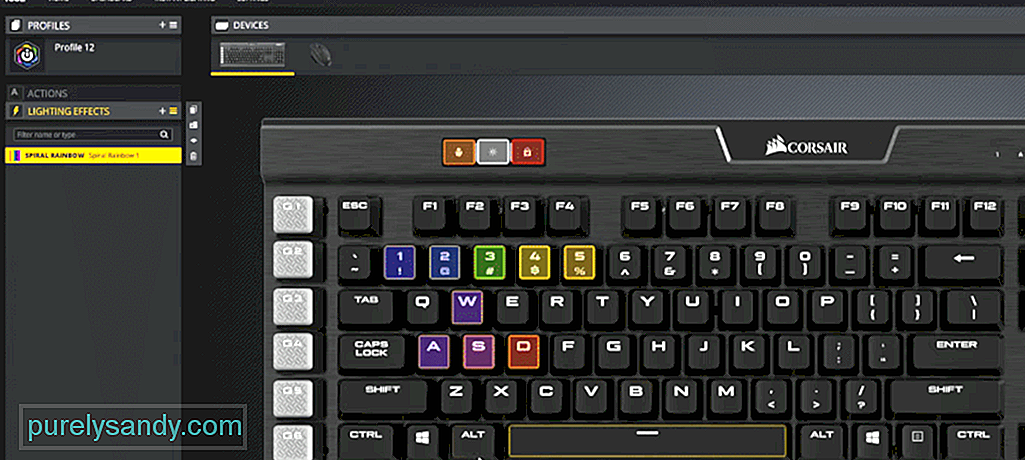 icue tidak mengesan papan kekunci
icue tidak mengesan papan kekunci Sama seperti jenama permainan lain Corsair juga mempunyai perisian yang boleh anda pasang untuk menguruskan peranti Corsair anda. Anda boleh pergi ke laman web Corsair dan dari bahagian sokongan, perkara pertama yang anda dapati ialah tab muat turun. Buka sahaja dan anda akan melihat pautan muat turun iCUE di bahagian atas senarai. Anda boleh memasangnya seperti program lain dan kemudian anda dapat mengubah tetapan yang berbeza pada Perangkat Corsair anda.
Biasanya, semua peranti yang disambungkan mula muncul di antara muka aplikasi sebagai ikon. Tetapi jika papan kekunci Corsair anda tidak muncul di program iCUE maka berikut adalah beberapa langkah yang dapat memperbaiki program iCUE anda.
Bagaimana Memperbaiki Papan Kekunci iCUE Tidak Mengesan?Dengan menggunakan pengurus peranti, anda boleh menyahpasang peranti yang tidak berfungsi dan kemudian but semula PC anda supaya pemacu dapat dipasang semula secara automatik. Anda boleh mengakses pengurus peranti dari bar carian tetingkap atau terus dari panel kawalan. Dari pengurus peranti, anda perlu mengklik pada peranti antara muka manusia dan kemudian pergi ke Corsair Virtual Devices. Pada ketika ini, keluarkan peranti dan pastikan juga membuang pemacu yang berkaitan.
Tidak jarang pengguna mempunyai peranti mereka dalam mod BIOS ketika mereka tidak dapat mengesannya oleh iCUE. Biasanya, pelanggan yang menggunakan papan kekunci dengan konsol menghadapi masalah ini dan yang perlu mereka lakukan hanyalah mematikan mod BIOS agar papan kekunci dapat dikesan oleh iCUE. Petunjuk LED di bahagian kanan atas papan kekunci akan berkedip. Itu akan mengesahkan bahawa papan kekunci anda berada dalam mod BIOS dan anda akhirnya menukar mod jika anda mahu iCUE berfungsi.
Untuk memperbaikinya, anda perlu menahan kekunci melarikan diri, F1, kunci Windows, dan kekunci utama di bar atas papan kekunci anda. Memegang 4 kekunci ini secara serentak selama 10 saat akan menetapkan semula papan kekunci dan anda akan melihat lampu RGB padam dan kemudian menyala semula. Prosedurnya mungkin berbeza untuk anda bergantung pada model papan kekunci Corsair yang telah anda beli. Oleh itu, minta seseorang untuk menolong anda keluar dari mod BIOS atau menonton tutorial untuk model khusus anda dan anda seharusnya dapat mengesan keyboard Corsair di iCUE.
Di antara masalah lain, kemungkinan juga iCUE itu sendiri tidak berfungsi dengan baik. Inilah sebabnya mengapa papan kekunci Corsair anda tidak muncul di antara muka aplikasi. Oleh itu, anda boleh mencuba memperbaiki program iCUE dengan menjalankan pemasang sekali lagi atau mengeluarkannya sepenuhnya dari sistem anda dan kemudian memasang versi terkini. Pilihan pembaikan tidak akan memakan banyak masa dan boleh berfungsi untuk anda.
Pastikan anda menghidupkan semula PC setelah anda membaiki atau mengeluarkan iCUE dari sistem anda. Jika tidak, papan kekunci tidak akan dapat dikesan walaupun anda memuat turun versi terbaru dari iCUE. Profil yang berkaitan dengan papan kekunci Corsair akan mula muncul di iCUE anda pada tahap ini dan anda tidak seharusnya menghadapi masalah tambahan apabila papan kekunci dikesan dalam program Corsair anda.
Kadang-kadang masalah itu dapat diselesaikan dengan hanya mengeluarkan USB dari port dan kemudian memasangnya kembali. Ingatlah untuk mempunyai kunci melarikan diri pada papan kekunci Corsair ditekan semasa anda memasang kembali papan kekunci ke port. Anda juga boleh mencuba menukar port yang anda gunakan untuk papan kekunci anda. Sama seperti biasa pada port di PC anda berhenti berfungsi dan dengan itu peranti yang disambungkan ke port tersebut juga akan mula tidak berfungsi. Oleh itu, untuk mengesahkan sama ada anda mempunyai port yang salah atau tidak, anda harus menyambungkan papan kekunci dengan port USB yang lain.
Sekiranya anda percaya bahawa masalahnya adalah dengan papan kekunci Corsair anda dan bukan program iCUE maka anda harus menghidupkan semula papan kekunci untuk menyelesaikan masalah kecil. Untuk melakukannya, anda harus menahan kekunci tetingkap bersama dengan kekunci F1 pada papan kekunci anda. Setelah beberapa saat, papan kekunci akan dihidupkan semula dan jika anda bernasib baik, papan kekunci akan mula muncul dalam program iCUE anda.
Tidak ada konfigurasi anda yang akan terpengaruh selagi anda mempunyai profil yang disimpan di program Corsair anda. Jadi, anda boleh mengikuti kaedah ini tanpa memikirkan menetapkan semula papan kekunci. Tetapan anda semua disimpan di program iCUE dan apabila papan kekunci anda dikesan, anda akan dapat menggunakan semua konfigurasi tersebut selagi papan kekunci disambungkan ke program.
Untuk mencari CorsairHID, anda perlu membuka pengurus tugas. Sekiranya anda melihat sebarang aktiviti dengan nama CorsairHID, maka anda perlu menghentikan proses tersebut dan kemudian cuba menggunakan program iCUE pada sistem komputer anda. Anda boleh menggunakan bar alat untuk mengakses pengurus tugas dan kemudian mengembangkan senarai program untuk mencari CorsairHID dari proses yang sedang dijalankan pada sistem.
Satu perkara lagi yang harus anda cuba ialah membuang semua peranti yang tersembunyi di pengurus peranti anda. Terdapat kebarangkalian kecil bahawa peranti tersembunyi ini menyebabkan kesalahan untuk anda, dan jika peranti anda tidak dapat dikesan pada ketika ini, maka membuang peranti ini mungkin merupakan pilihan yang sah untuk anda. Oleh itu, buka pengurus peranti dan alih keluar peranti tersembunyi. Selepas itu jalankan program iCUE sebagai pentadbir dan kemudian periksa sama ada papan kekunci Corsair anda muncul di tab utama.
Sekiranya papan kekunci tidak dikesan pada ketika ini, maka anda harus berhubung dengan profesional. Anda boleh melakukannya dengan melayari laman web Corsair dan mengklik sokongan pelanggan dari tab sokongan di bahagian atas halaman. Beritahu mereka mengenai model papan kekunci anda bersama dengan versi iCUE yang telah anda pasang di PC anda. Mereka akan memberi anda penyelesaian yang berbeza yang boleh anda cuba untuk memperbaikinya.
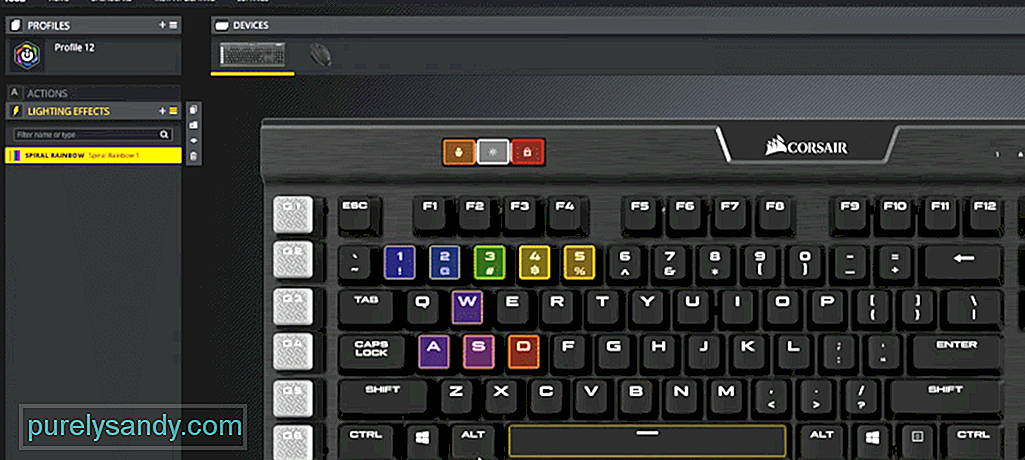
Video YouTube.: 7 Cara Memperbaiki iCUE Tidak Mengesan Papan Kekunci
09, 2025

